最終更新:
 rt_3dcg_tips 2019年04月18日(木) 13:58:41履歴
rt_3dcg_tips 2019年04月18日(木) 13:58:41履歴
MAYAにおいてマーキングメニューは習得必須の機能です。
ビューポート上に出すメニューで
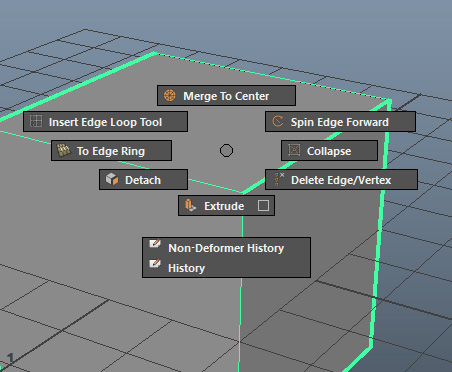
こういうのです。
このマーキングメニューの特徴として、マウスジェスチャーのように使えるという特徴があります。
どういうことかと言うと
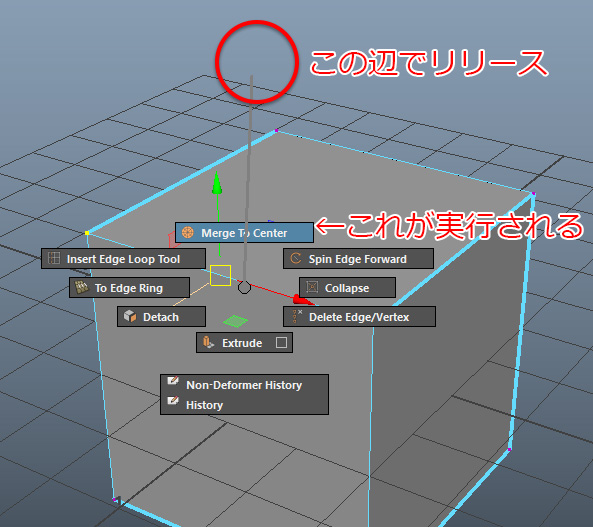
上図のように上方向のコマンドを実行したい時には、方向さえ合っていればコマンドを選択することなく実行できます。*1
もっと言えばマーキングメニューが表示される前でも入力が受け付けられます。
使っていくうちにメニューの位置関係を体が覚えるのでマウスジェスチャーと同様に扱える訳です。
また、ホットキーに割り当てなくても済むのでホットキーが溢れるのを防ぐこともできます。
(MAYAは最初からホットキーが大量なのですぐ被るんですよね……)
タグ
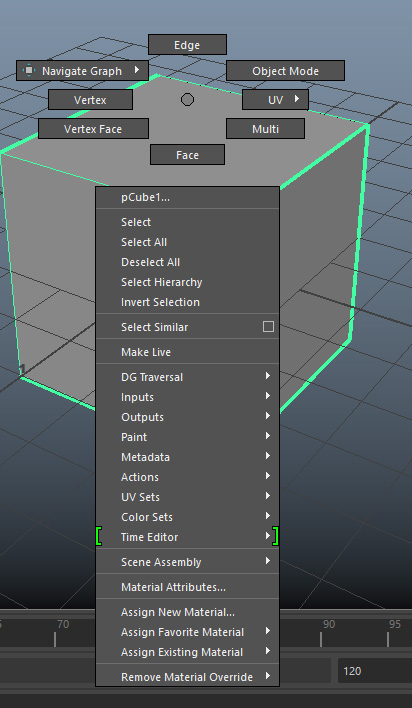
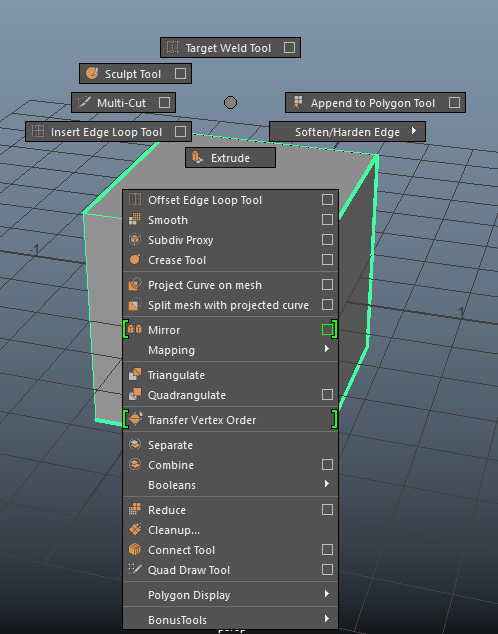
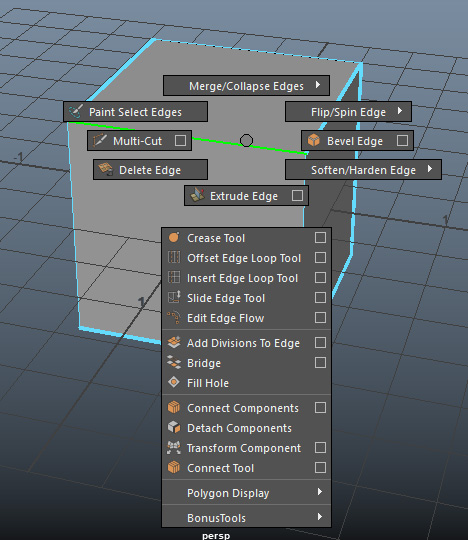
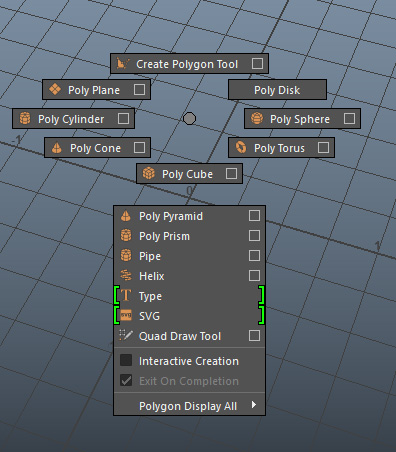
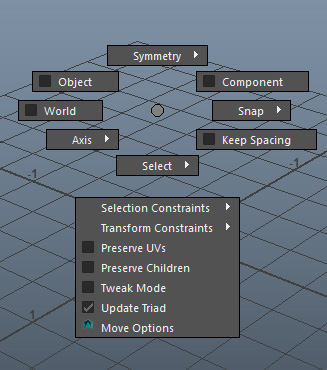
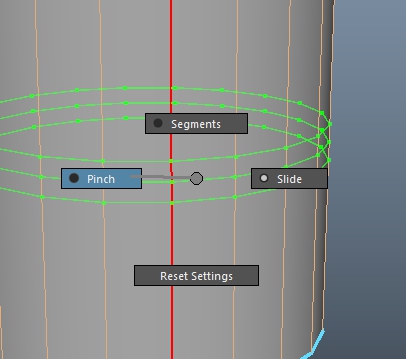
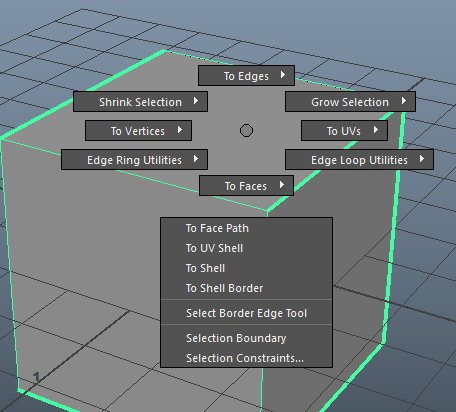
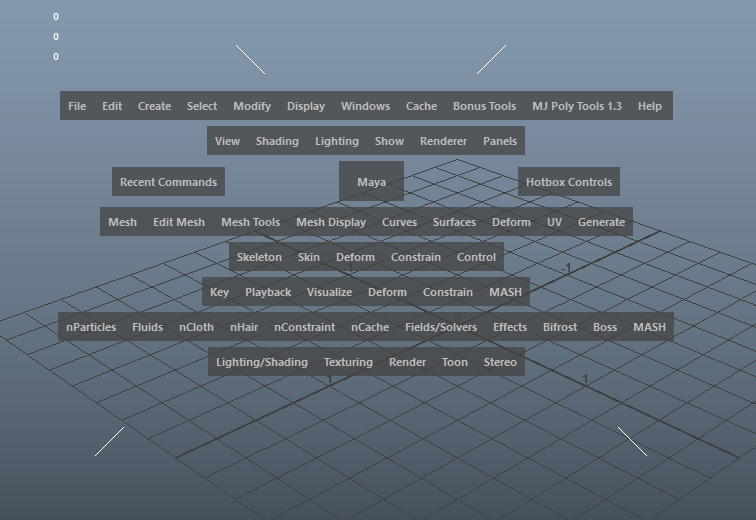
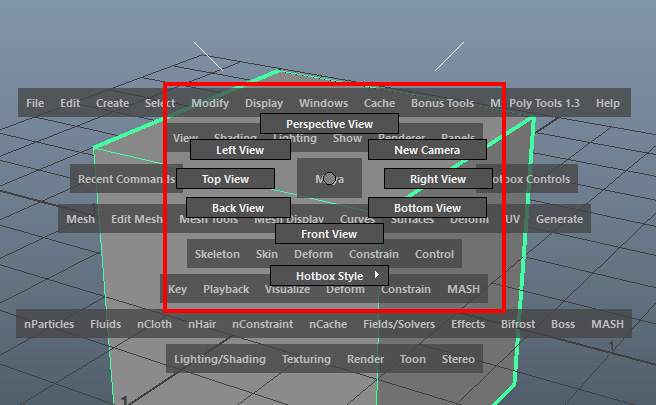





コメントをかく